
Teamspeak ngladeni ora mung komunikasi antarane wong. Pungkasan ing kene, kaya sing sampeyan ngerteni, ana ing kanal. Thanks kanggo sawetara fitur program, sampeyan bisa ngatur siaran musik ing ruangan sing sampeyan lakoni. Ayo goleki carane nindakake.
Konfigurasi siaran musik ing TimSpeak
Kanggo miwiti muter rekaman audio ing saluran, sampeyan kudu ndownload lan ngatur sawetara program tambahan, berkayan sing bakal disiarkan. Kita bakal nganalisa kabeh tumindak.Download lan Konfigurasi Kabel Audio Virtual
Kaping pisanan, sampeyan kudu program, thanks sing bisa mindhah aliran audio ing antarane macem-macem aplikasi, ing basa kita, nggunakake Teamspeak. Kita bakal miwiti ndownload lan ngonfigurasi kabel audio virtual:
- Menyang situs web audio virtual kanggo miwiti ndownload program iki menyang komputer.
- Sawise ndownload program sampeyan kudu nginstal. Ora ana sing rumit ing iki, tututi pandhuan ing installer.
- Bukak program lan ngelawan "kabel" pilih nilai "1", tegese nambahake siji kabel virtual. Sawise iku, klik "Setel".
Download Kabel Audio Virtual

Saiki sampeyan wis nambahake siji kabel virtual, tetep kanggo ngatur ing pamuter musik lan luwih tenang.
Ngatur TeamSpeak
Kanggo kanthi bener ngerteni kabel virtual kanthi bener, sampeyan kudu nggawe sawetara tumindak, matur nuwun kanggo sampeyan kudu nggawe profil anyar khusus kanggo siaran musik. Kita bakal nerusake persiyapan:
- Mbukak program lan pindhah menyang tab Piranti, banjur pilih "Pengenal".
- Ing jendhela sing mbukak, klik "Gawe" kanggo nambah pengenal anyar. Ketik jeneng sing bakal trep kanggo sampeyan.
- Menyang "Piranti" banjur pilih "Parameter".
- Ing "Puter maneh" bagean, tambahake profil anyar kanthi ngeklik Plus. Sawise iku, nyuda volume paling sethithik.
- Ing bagean "Rekam", tambahake profil anyar, pilih "LINE 1 (kabel audio virtual)" ing "kabel audio" sing cedhak karo barang-barang audio permanen.
- Saiki pindhah menyang tab "Sambungan" banjur pilih "Sambungake".
- Pilih server, bukak parameter opsional kanthi ngeklik "Liyane". Ing Identifier, profil rekaman lan "Profil Play", pilih profil sing sampeyan digawe lan dikonfigurasi.


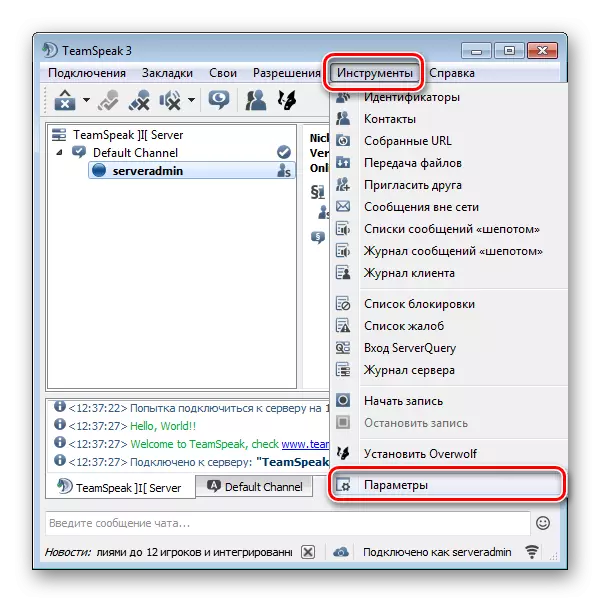
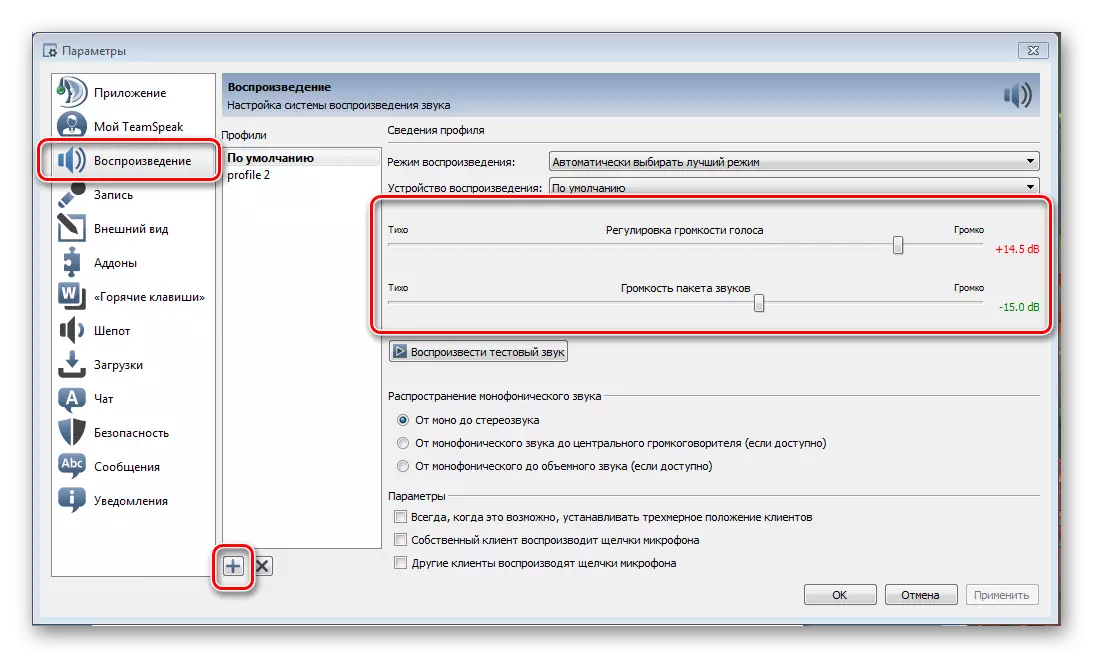

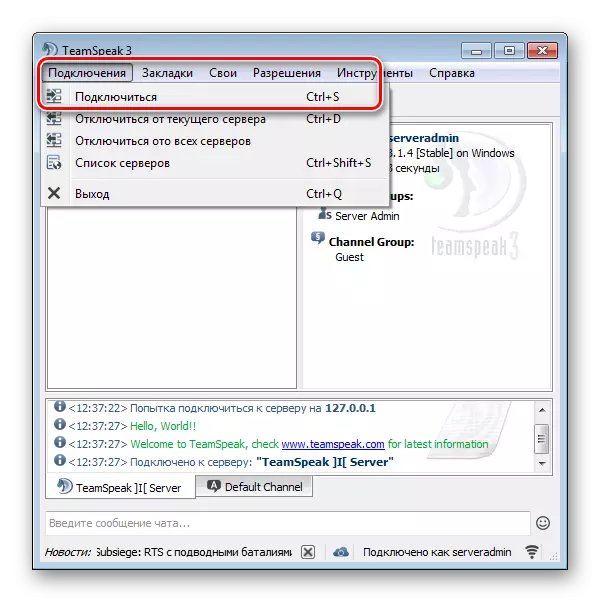

Saiki sampeyan bisa nyambung menyang server sing dipilih, nggawe utawa mlebu ing kamar lan miwiti musik kanggo nyebarake musik, mung kanggo miwiti sampeyan kudu ngatur pamuter musik liwat sing bakal kedadeyan.
Waca liyane: Pandhuan nggawe ruangan ing TimSpeak
Ngatur AIMP.
Pilihan kasebut tiba ing pamuter AIMP, amarga paling trep kanggo siaran kasebut, lan setelan kasebut ditindakake kanthi secara harfiah ing sawetara klik.
Ayo dipikirake luwih akeh:
- Bukak pamuter, pindhah menyang "menu" banjur pilih "Setelan".
- Ing "Puter maneh" bagean ing bagean "Piranti", sampeyan kudu milih "Wasapi: Line 1 (kabel audio virtual)". Sawise iku, klik "Ndhaptar", banjur metu saka setelan.

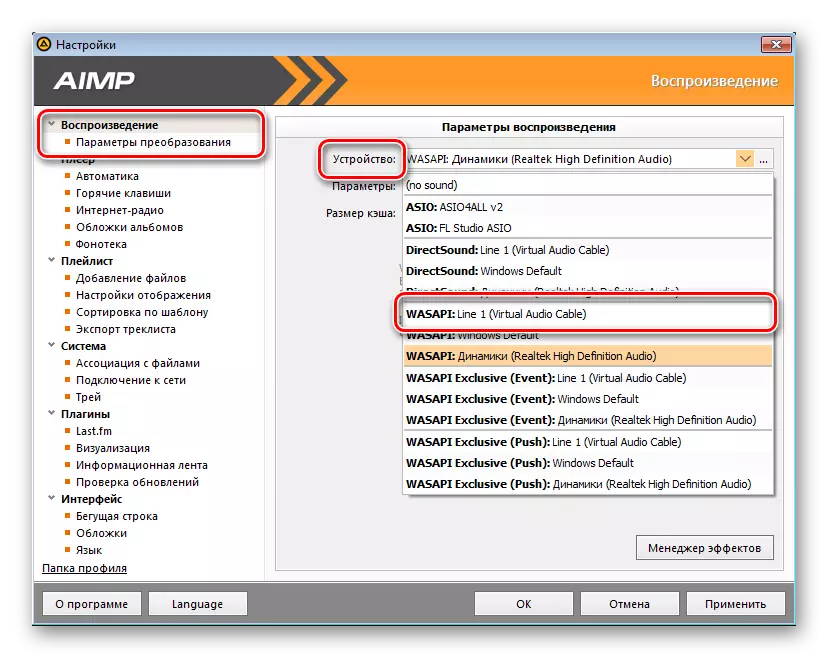
Ing setelan kabeh program sing dibutuhake, sampeyan bisa nyambung menyang saluran sing perlu, aktifake musik ing pamuter, kanthi asil bakal terus-terusan ing saluran iki.
